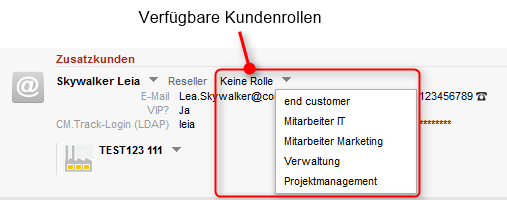
Kundenrollen helfen Ihnen dabei, die verschiedenen mit einem Ticket verknüpften Kunden auseinanderzuhalten. Es kann zum Beispiel für einen Bearbeiter sehr hilfreich sein, wenn er beim Öffnen eines Vorfalltickets direkt sieht, welcher der Kunden der Manager ist, welcher der technische Ansprechpartner und welcher der Ansprechpartner für die Rechnungsstellung.
Sie können eine beliebige Anzahl an Kundenrollen definieren. Technisch gesehen handelt es sich um eine einfache Liste. Der Bearbeiter kann im Web Client allen Zusatzkunden eines Tickets eine Kundenrolle zuweisen, muss es aber nicht tun. Ein Zusatzkunde kann entweder eine oder keine Kundenrolle haben, nicht aber mehrere Kundenrollen.
Neben den Vorteilen, die Kundenrollen den Bearbeitern bei ihrer täglichen Arbeit bieten, sind sie auch für die Gestaltung von Prozessen und das Schreiben von Skripten nützlich, z. B. kann eine E-Mail an alle Manager aller offenen Service-Desk-Tickets einer Firma geschrieben werden, um diese über ein bestimmtes Thema zu informieren.
Abbildung 250: Kundenrollen für einen Zusatzkunden
Öffnen Sie das Navigationselement Rollen in der Navigationsgruppe Kunden, um Kundenrollen hinzuzufügen, zu editieren oder zu löschen.
Abbildung 251: ConSol CM Admin Tool - Kunden: Kundenrollen
Im Web Client können diese Rollen Zusatzkunden eines Tickets zugewiesen werden, um die Funktion dieser Kunden zu zeigen, z. B. Projektmanager oder Endkunde.
Die Zuweisung von Kundenrollen zu Zusatzkunden hat zwei Folgen:
Abbildung 252: ConSol CM Web Client - Setzen einer Kundenrolle für einen Zusatzkunden
Eine Kundenrolle wird durch ihren Namen definiert. Wenn Sie auf den Button Hinzufügen klicken, öffnet sich ein Pop-up-Fenster, in dem Sie den Namen eingeben können. Danach können Sie den Namen über den Button Lokalisieren neben dem Namensfeld lokalisieren (siehe unten). Details über die Lokalisierung finden Sie im Abschnitt Lokalisierung von Objekten allgemein, Typ 1. Die Checkbox Aktiviert ist bereits ausgewählt, damit die Kundenrolle im System aktiv ist (siehe auch Deaktivieren und Aktivieren einer Kundenrolle). Wenn Sie zum Editieren einer Kundenrolle auf den Button Bearbeiten klicken, wird das gleiche Fenster angezeigt.
Abbildung 253: ConSol CM Admin Tool - Erstellen oder Editieren einer Kundenrolle
Eine Kundenrolle kann nur gelöscht werden, wenn sie keinem Kunden zugewiesen ist. Andernfalls wird eine Warnung angezeigt und Sie können diese Kundenrolle nur deaktivieren (siehe unten).
Um eine Kundenrolle zu löschen, wählen Sie sie in der Liste aus und klicken Sie auf den Button Löschen. Wenn Sie im daraufhin angezeigten Bestätigungsfenster auf Ja klicken, wird die Kundenrolle aus der Liste und aus dem System gelöscht.
Wenn eine Kundenrolle noch Kunden zugewiesen ist, aber nicht mehr benötigt wird, können Sie sie deaktivieren. Wählen Sie dazu die Kundenrolle aus und klicken Sie auf den Button Deaktivieren. Der entsprechende Listeneintrag wird danach kursiv angezeigt. Die Kundenrolle kann nicht mehr zugewiesen werden. Klicken Sie unten auf der Seite einfach auf den Button Aktivieren, um die Rolle wieder zu aktivieren.
Sie können eine Kundenrolle im Fenster zum Editieren von Kundenrollen aktivieren oder deaktivieren, indem Sie die Checkbox Aktiviert markieren oder leer lassen. Wenn Sie eine neue Kundenrolle erstellen, ist die Checkbox automatisch markiert.
Klicken Sie im Fenster zum Erstellen oder Editieren einer Kundenrolle auf den Button Lokalisieren, um den lokalisierten Namen einer Kundenrolle einzugeben. Details über die Lokalisierung finden Sie im Abschnitt Lokalisierung von Objekten allgemein, Typ 1.